Co to jest PPT? W tym artykule wyjaśnimy, czym jest tablica LUT i jak jej używać do wideo korekcji kolorów. Przedstawiamy również MiniTool MovieMaker, profesjonalny edytor wideo wydany przez MiniTool, który zapewnia wiele bezpłatnych tabel LUT, które pomogą Ci udoskonalić materiał wideo. Zanurzmy się.
Stosowanie tabel LUT to najszybszy sposób oceny materiału wideo po poprawieniu koloru. Ustawia wstępnie ustawione kolory dla Twoich klipów wideo, a konkretny LUT może przekonwertować materiał na Twój ulubiony film.
O PPT
Co to jest LUT w produkcji wideo?
Znany jako Lookup Table, LUT jest terminem używanym do opisania z góry określonej tablicy liczb, która zapewnia skrót do określonego obliczenia. W dziedzinie gradacji kolorów LUT służy do konwersji wejściowych wartości kolorów na różne wyjściowe wartości kolorów.
Innymi słowy, LUT to inteligentne ustawienie wideo. To ustawienie wstępne wideo może pomóc w natychmiastowym przeprowadzeniu korekcji kolorów i zmianie wyglądu wideo. Możesz zastosować go do swojego materiału wideo lub zdjęć za pomocą oprogramowania do edycji, które pomoże Ci odróżnić Twoją pracę od innych twórców treści.
1D LUT czy 3D LUT?
1D LUT i 3D LUT to najpowszechniejsze typy tablic LUT. 1D LUT jest kontrolowany przez pojedynczą wartość parametru i można go uprościć do wstępnie ustawionej krzywej gamma, która wystarcza do wykonania podstawowych regulacji balansu kolorów i kontrastu, podczas gdy 3D LUT odwzorowuje barwę, nasycenie i jasność na jednej osi, dzięki czemu można lepiej kontrolować określone wartości kolorów w obrazie.
Dlaczego ludzie używają LUT?
- Dostępne w każdej chwili i bezpłatnie.
- Ustaw z góry określony wygląd, aby uzyskać określone wrażenia wizualne.
- Popraw szybkość gradacji kolorów.
- Użyj jako odniesienia, aby rozwinąć swój niepowtarzalny styl.
Jak zastosować LUT do wideo
Wiele doskonałych programów do edycji dostępnych na rynku może pomóc w zastosowaniu LUT do wideo. Tutaj najbardziej polecamy MiniTool MovieMaker. Jest to profesjonalny, ale darmowy edytor wideo i największe źródło bezpłatnych LUTów.
Teraz nauczmy się, jak zastosować LUT do wideo za pomocą tego bezpłatnego edytora wideo. Przed zastosowaniem LUT upewnij się, że poprawiłeś kolor.
Powiązany artykuł:Jak wykonać korekcję kolorów w swoich filmach
Krok 1. Uruchom bezpłatnie MiniTool MovieMaker na swoim komputerze i wybierz Tryb pełnej funkcjonalności aby wejść do głównego interfejsu.
Krok 2. Kliknij Importuj pliki multimedialne aby zaimportować wideo, a następnie kliknij + aby dodać go do osi czasu. Możesz też po prostu przeciągnąć i upuścić wideo na oś czasu.
Krok 3. Kliknij dwukrotnie klip wideo na osi czasu, a pojawi się okno edycji wideo. Aby zastosować LUT, kliknij strzałkę i wybierz tę, która Ci się podoba.
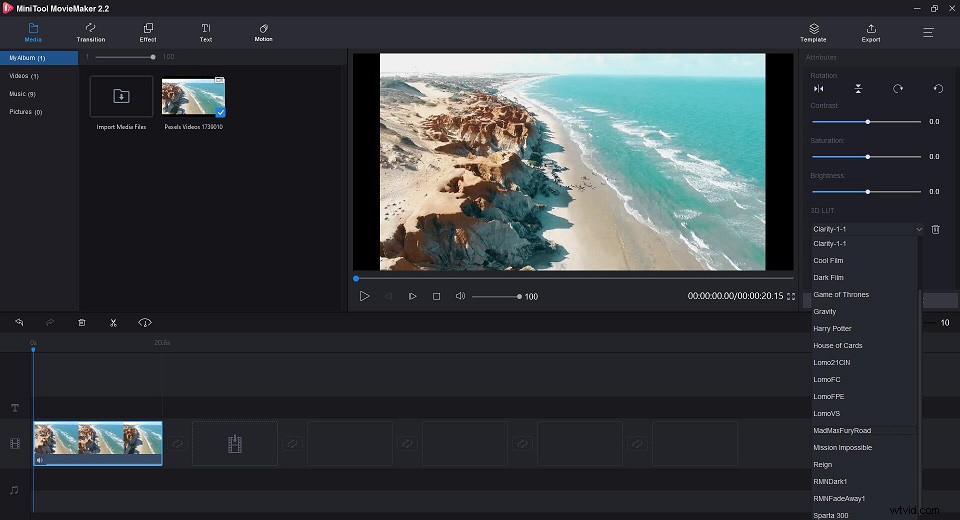
Krok 4. Teraz możesz natychmiast zobaczyć wynik w oknie odtwarzania. Jeśli jesteś zadowolony, po prostu kliknij OK . Jeśli nie jesteś zadowolony z wyniku, po prostu kliknij Resetuj aby anulować zmianę.
Krok 5. Kliknij Eksportuj aby otworzyć okno eksportu, w którym możesz nadać nazwę, wybrać format wyjściowy, wybrać miejsce docelowe sklepu, a nawet wybrać rozdzielczość wideo. Na koniec kliknij Eksportuj .
Dolna linia
Teraz już wiesz, czym jest tablica LUT i jak ją zastosować do materiału wideo. Czas na praktykę. Jeśli masz jakieś pytania lub sugestie na ten temat, daj nam znać na adres [email protected] lub udostępnij je w sekcji komentarzy poniżej.
